您的当前位置:首页 > Công nghệ > Cách sửa địa chỉ trang web của Chrome trên Android 正文
时间:2025-01-17 04:51:52 来源:网络整理 编辑:Công nghệ
Thành thật mà nói,áchsửađịachỉtrangwebcủaChrometrêlịch thi thanh địa chỉ mới không còn trực quan nhưlịch thilịch thi、、
Thành thật mà nói,áchsửađịachỉtrangwebcủaChrometrêlịch thi thanh địa chỉ mới không còn trực quan như xưa. Tuy nhiên, một khi bạn đã quen với nó, mọi thao tác sẽ trở nên đơn giản và hiệu quả hơn rất nhiều.
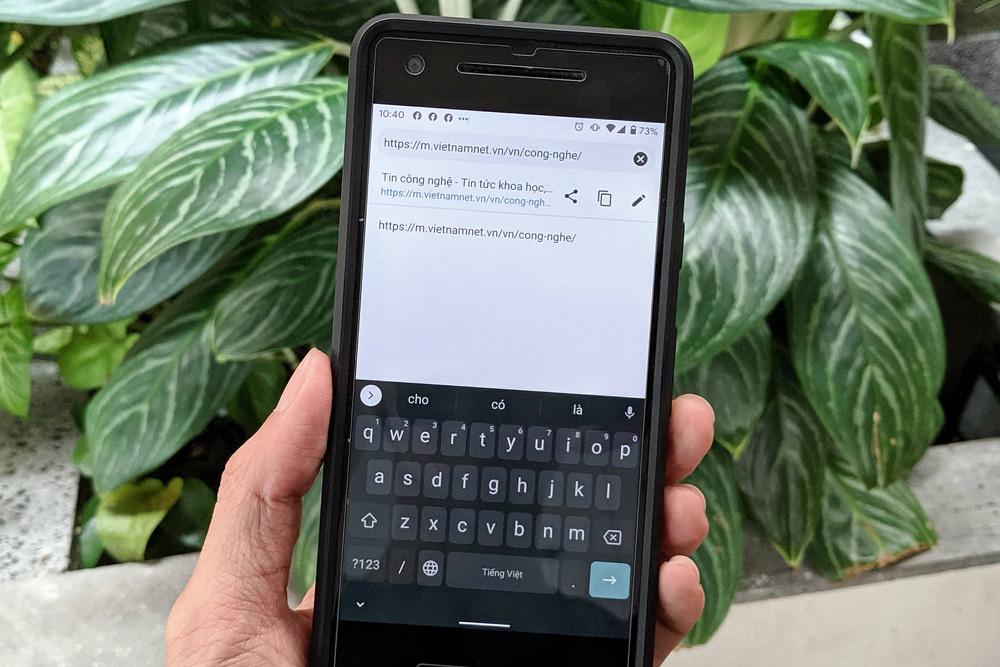 |
Cùng với giao diện người dùng, cách chỉnh sửa địa chỉ URL trên thanh địa chỉ của Chrome cũng đã thay đổi. Theo đó, mỗi khi bạn bấm lên thanh địa chỉ, thay vì chuyển sang chế độ chỉnh sửa địa chỉ, Chrome sẽ hiển thị khung tìm kiếm. Nếu muốn sửa địa chỉ trang web, bạn phải thực hiện như sau:
Mở Google Chrome và truy cập vào trang web bất kỳ. Tiếp theo, bạn bấm lên thanh địa chỉ. Tại đây, bạn có bốn tùy chọn mới bao gồm:
1. Thanh địa chỉ ở trên cùng. Giờ đây, nó hoàn toàn trống rỗng, và bạn chỉ có thể dán/nhập địa chỉ trang web mới, hoặc nhập từ khóa để tìm kiếm với Google.
2. Nếu muốn chia sẻ trang web hiện tại dưới dạng địa chỉ liên kết (link), bạn bấm nút chia sẻ.
3. Nếu bạn muốn sao chép địa chỉ trang web hiện tại, bạn bấm nút sao chép.
4. Và cuối cùng, nếu bạn muốn chỉnh sửa địa chỉ URL của trang web hiện tại, bạn bấm nút chỉnh sửa hình cây bút chì. Thao tác này sẽ đưa con trỏ về thanh địa chỉ và bạn có thể chỉnh sửa nó tùy ý.
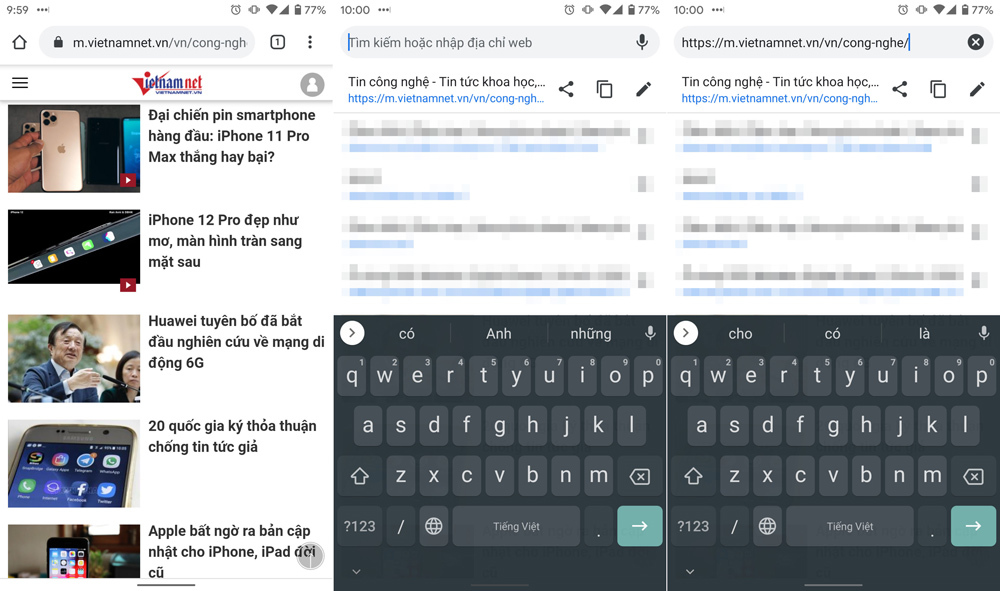 |
Ca Tiếu (theo Gadget Hacks)
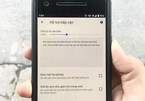
Trên Google Chrome dành cho Android, bạn có thể tăng giảm kích cỡ chữ trang web cho dễ đọc hơn.
Nhận định, soi kèo Chiangrai United vs Port FC, 18h00 ngày 12/1: Cửa dưới ‘tạch’2025-01-17 04:14
Châu Đăng Khoa: Tôi đủ tự trọng để không muốn mang tiếng ăn cắp2025-01-17 03:42
Tuấn Hưng: Tú Dưa hoang dã hơn cả tôi2025-01-17 03:37
Phận nữ công nhân nuốt nước mắt vứt bỏ tình yêu2025-01-17 03:34
Nhận định, soi kèo Rayong FC vs BG Pathum United, 18h00 ngày 12/1: Cửa trên thất thế2025-01-17 03:17
Cậu ấm cô chiêu đi thi để “đốt” tiền cha mẹ2025-01-17 03:15
Tiết lộ bất ngờ của hai diễn viên lồng tiếng Elsa, Anna trong 'Frozen'2025-01-17 02:47
Vua đầu bếp Mỹ làm giám khảo Vua đầu bếp Việt2025-01-17 02:45
Nhận định, soi kèo Torino vs Juventus, 0h00 ngày 12/1: Ám ảnh chia điểm2025-01-17 02:44
Pha bóng chơi cực xấu của cầu thủ Myanmar, khiến Indonesia phẫn nộ2025-01-17 02:26
Nhận định, soi kèo Cruz Azul vs Atlas, 10h05 ngày 12/1: Chủ thắng trận, khách thắng kèo2025-01-17 04:48
Thép ra đời như thế nào?2025-01-17 04:47
Thót tim xem người đi bộ 'đè đầu' ô tô ở cầu lắp ghép2025-01-17 04:39
'Những kẻ ít lời' trả đũa Đông Nhi, Hoa hậu Đặng Thu Thảo?2025-01-17 03:54
Nhận định, soi kèo Rayong FC vs BG Pathum United, 18h00 ngày 12/1: Cửa trên thất thế2025-01-17 03:32
Bị hàng xóm chém đứt tay vì không chịu nộp 20 triệu tiền phí2025-01-17 03:27
Huyện Đông Anh sẽ có thêm loạt khu đô thị mới trăm ha2025-01-17 02:57
'Hồ Sơ Tuyệt Mật', 'Vượt ngục' sắp trở lại màn ảnh2025-01-17 02:43
Nhận định, soi kèo Sagrada Esperanca vs Pyramids, 23h00 ngày 11/1: Vé sớm cho Pharaon2025-01-17 02:25
'Đăng ký bảo hộ món phở ở London là vô lý'2025-01-17 02:05